![]()
|
|
008: Unterschiedliche Ränder der Zeichnungsansichten | |||
| < vorige | > nächste | Gesamtübersicht | von: Stefan Berlitz | vom 04.07.2002 |
Der Tipp: Wenn Sie mit Zeichnungen in SolidWorks arbeiten wird Ihnen sicher schon aufgefallen sein, dass die Zeichenränder der Ansichten auch ein visuelles Feedback geben. Hier eine Übersicht, was es für verschiedene Zustände gibt.
Noch als Hinweis: Sie können die Zeichenansichtsränder nur dann sehen (bis unten auf die letzte Variante) wenn Sie diese Option unter Extras/Optionen Systemoptionen/Zeichnung Zeichenansichtsränder einblenden (die zweite von oben) auch eingeblendet haben.
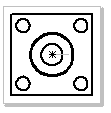
|
Aktive Ansicht (erkennbar am Schatten)
Alle neu hinzugefügten Skizzenelemente, Beschriftungen usw. gehören zu dieser Ansicht. |
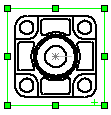 |
Selektierte Ansicht (grüner Rahmen)
Diese Ansicht ist selektiert, um darauf eine weitere Funktion anzuwenden. Achtung, ist etwas anderes als die aktive Ansicht (siehe oben) |
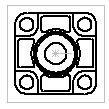 |
Normaler Ansichtsrahmen
Wenn der durchgehende graue Rahmen um eine Ansicht herum ist bedeutet das, dass das angezeigte Modell in der aktiven Konfiguration angezeigt wird. |
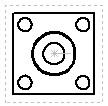 |
Gestrichelte Ansichtsrahmen
Wenn der Ansichtsrahmen gestrichelt ist bedeutet das, dass das angezeigte Modell nicht in der aktiven, sondern einer anderen Konfiguration angezeigt wird. Dadurch kann man schnell erkennen, wenn auf einem Blatt ein Dokument in verschiedenen Konfigurationen dargestellt wird. |
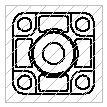 |
Ansicht nicht mehr aktuell
Wenn eine Ansicht und das dazugehörende Modell nicht mehr übereinstimmen könnten wird die Ansicht schraffiert dargestellt. Dies kann z.B. geschehen, wenn Sie unter Extras/Optionen Systemoptionen/Zeichnung die Option Bestehende Zeichnungen ohne automatische Ansichtsaktualisierung öffnen aktiviert haben. |
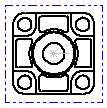 |
Ansicht ist im Rapid-Draft-Modus (blau
gestrichelten Rahmen)
Wenn Sie eine Zeichnung ins Rapid-Draft-Format kopiert haben und diese öffnen ohne das Modell zu laden, werden die Ansichten mit einem blau gestrichelten Rahmen dargestellt. Es gibt keine Unterscheidung für verscheidene Konfigurationen (wie oben). |
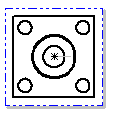 |
Aktive Rapid-Draft-Ansicht
Erklärung für aktiv und Rapid-Draft-Ansicht siehe oben |
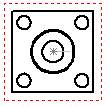 |
Cursorfeedback bei ausgeschalteten Ansichtsrändern
Wenn Sie die Zeichenansichtsrändern ganz ausgestellt haben wird Ihnen der Ansichtsrand der Ansicht, über den Sie gerade mit dem Mauscursor fahren, als rot gestrichelte Begrenzung angezeigt. |
![]()
| Kritik und Anregungen bitte an Stefan Berlitz. Letzte Änderung dieser Seite am Donnerstag, 01. Februar 2007 13:50 |